如何更改window7鼠标图标 window7鼠标图标怎么改大小
更新时间:2023-08-18 17:02:30作者:xiaoliu
如何更改window7鼠标图标,Windows 7 是一款广泛使用的操作系统,而鼠标图标作为用户与计算机之间的桥梁,其个性化设置对于用户体验至关重要,在 Windows 7 中,我们可以通过简单的操作来更改鼠标图标以及调整其大小。无论是为了追求个性化,还是为了更好地适应不同应用场景,本文将介绍如何更改 Windows 7 鼠标图标以及调整其大小的方法。无需担心复杂的步骤,只需按照以下指南,你将能够轻松地定制自己的鼠标图标,使之更符合个人喜好和使用需求。
具体方法:
1、桌面任意空白位置右键点击,弹出的菜单选择【个性化】
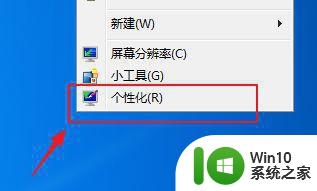
2、选择【更改图标指针】
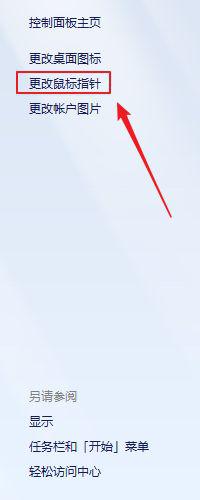
3、切换到【指针】标签页
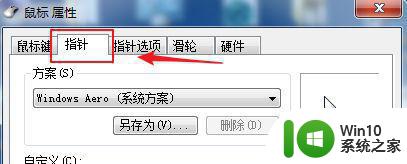
4、我们点击默认的选项
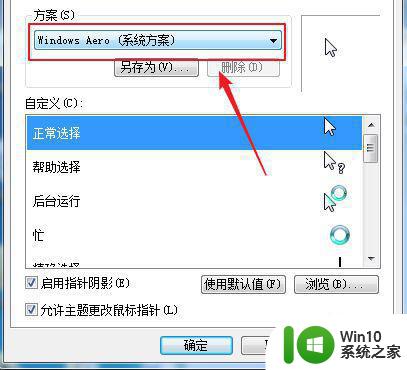
5、可以看到有很多种方案,每种方案都有不同的图标样式可以供我们选择
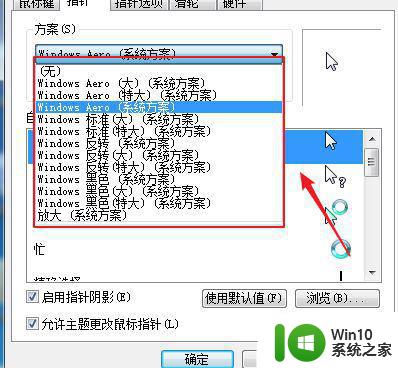
6、我们选择一个方案。
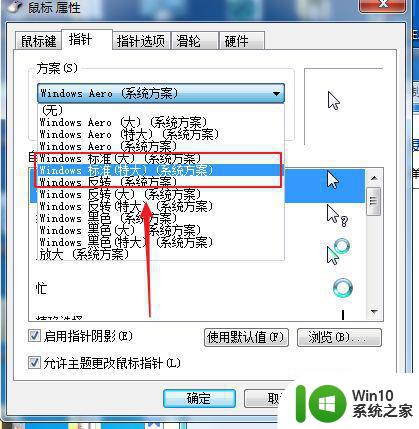
7、这时我们可以看到原来默认的图标方案对应的图标都变化了。
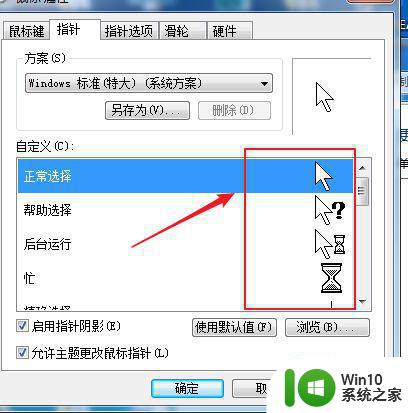
8、如果没问题,我们可以选择下方的按钮,如果想测试看效果,可以点击【应用】,然后可以随时更改其他方案,如果确认最终选择,则直接点击【确定】就可以了。
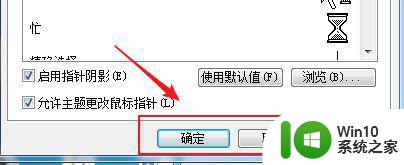
以上是更改Windows 7鼠标图标的步骤,如果您还有疑问,请参考本文介绍的步骤进行操作,希望这篇文章对您有所帮助。
如何更改window7鼠标图标 window7鼠标图标怎么改大小相关教程
- win7怎么改鼠标箭头图案 win7如何自定义鼠标箭头图案
- window7电脑如何连接无线鼠标 window7无线鼠标连接步骤
- win7怎么修改鼠标指针图案 win7鼠标指针怎么换
- win7更改鼠标指针的方法 win7怎么修改鼠标指针
- win7系统修改鼠标指针图案能修改吗 win7系统如何修改鼠标指针图案
- Windows 7如何更改鼠标指针样式 Win7鼠标指针设置步骤
- 快速调整win7鼠标样式的方法 如何更改鼠标指针样式win7
- 更改win7图标样式的两种方法 如何更改win7桌面图标样式
- win7无线鼠标连接教程 适用于window7的无线鼠标推荐
- win7更改桌面图标字体大小的步骤 win7如何调整桌面图标字体大小
- window7黑屏只有鼠标怎么解决 win7系统进桌面只有鼠标箭头怎么办 电脑黑屏只有鼠标怎么解决
- win7怎样更改文件图标 win7更改文件夹图标方法
- window7电脑开机stop:c000021a{fata systemerror}蓝屏修复方法 Windows7电脑开机蓝屏stop c000021a错误修复方法
- win7访问共享文件夹记不住凭据如何解决 Windows 7 记住网络共享文件夹凭据设置方法
- win7重启提示Press Ctrl+Alt+Del to restart怎么办 Win7重启提示按下Ctrl Alt Del无法进入系统怎么办
- 笔记本win7无线适配器或访问点有问题解决方法 笔记本win7无线适配器无法连接网络解决方法
win7系统教程推荐
- 1 win7访问共享文件夹记不住凭据如何解决 Windows 7 记住网络共享文件夹凭据设置方法
- 2 笔记本win7无线适配器或访问点有问题解决方法 笔记本win7无线适配器无法连接网络解决方法
- 3 win7系统怎么取消开机密码?win7开机密码怎么取消 win7系统如何取消开机密码
- 4 win7 32位系统快速清理开始菜单中的程序使用记录的方法 如何清理win7 32位系统开始菜单中的程序使用记录
- 5 win7自动修复无法修复你的电脑的具体处理方法 win7自动修复无法修复的原因和解决方法
- 6 电脑显示屏不亮但是主机已开机win7如何修复 电脑显示屏黑屏但主机已开机怎么办win7
- 7 win7系统新建卷提示无法在此分配空间中创建新建卷如何修复 win7系统新建卷无法分配空间如何解决
- 8 一个意外的错误使你无法复制该文件win7的解决方案 win7文件复制失败怎么办
- 9 win7系统连接蓝牙耳机没声音怎么修复 win7系统连接蓝牙耳机无声音问题解决方法
- 10 win7系统键盘wasd和方向键调换了怎么办 win7系统键盘wasd和方向键调换后无法恢复
win7系统推荐
- 1 风林火山ghost win7 64位标准精简版v2023.12
- 2 电脑公司ghost win7 64位纯净免激活版v2023.12
- 3 电脑公司ghost win7 sp1 32位中文旗舰版下载v2023.12
- 4 电脑公司ghost windows7 sp1 64位官方专业版下载v2023.12
- 5 电脑公司win7免激活旗舰版64位v2023.12
- 6 系统之家ghost win7 32位稳定精简版v2023.12
- 7 技术员联盟ghost win7 sp1 64位纯净专业版v2023.12
- 8 绿茶ghost win7 64位快速完整版v2023.12
- 9 番茄花园ghost win7 sp1 32位旗舰装机版v2023.12
- 10 萝卜家园ghost win7 64位精简最终版v2023.12